ELKBR部署检测项目日志
- 2019 年 10 月 3 日
- 筆記
ELK

- filebeat:具有日志收集功能,相比logstash,+filebeat更轻量,占用资源更少,适合客户端使用。
- redis消息队列选型:Redis 服务器通常都是用作 NoSQL 数据库,不过这里的 redis 只是用来做消息队列,海量日志建议使用kafka。
- logstash:主要是用来日志的搜集、分析、过滤日志的工具,支持大量的数据获取方式。一般工作方式为c/s架构,client端安装在需要收集日志的主机上,server端负责将收到的各节点日志进行过滤、修改等操作在一并发往elasticsearch上去。
- elasticsearch:Elasticsearch是个开源分布式搜索引擎,提供搜集、分析、存储数据三大功能。它的特点有:分布式,零配置,自动发现,索引自动分片,索引副本机制,restful风格接口,多数据源,自动搜索负载等。
- kibana:Kibana可以为 Logstash 和 ElasticSearch 提供的日志分析友好的 Web 界面,可以帮助汇总、分析和搜索重要数据日志。
| 主机名 | 配置 | 角色 | 软件版本 |
|---|---|---|---|
| filebeat | 无 | 日志搜集客户端 | https://www.elastic.co/cn/downloads/beats/filebeat |
| redis | 2 vCPU 8 GiB | 消息队列 | redis-stable.tar.gz |
| logstash | 4 vCPU 16 GiB | 日志搜集 | https://www.elastic.co/cn/downloads/logstash |
| elasticsearch | 4 vCPU 16 GiB | 日志搜索引擎 | https://www.elastic.co/cn/downloads/elasticsearch |
| kibana | 2 vCPU 4 GiB | 日志数据展示 | https://www.elastic.co/cn/downloads/kibana |
ES激活白金版:https://www.jianshu.com/p/1ff67bb363dd
1 redis部署
-
上传部署包至/usr/local/src/redis/,依赖安装及环境配置
-
mkdir -p /usr/local/src/redis/ yum -y install gcc-c++ make tcl service iptables stop && chkconfig iptables off echo 511 > /proc/sys/net/core/somaxconn echo never > /sys/kernel/mm/transparent_hugepage/enabled echo "echo 511 > /proc/sys/net/core/somaxconn" >> /etc/rc.local echo "echo never > /sys/kernel/mm/transparent_hugepage/enabled" >> /etc/rc.local echo "vm.overcommit_memory = 1" >> /etc/sysctl.conf && modprobe bridge && sysctl -p -
编译安装redis server
-
mkdir -p /usr/local/src/redis/{data,log} cd /usr/local/src/redis && tar -zxvf redis-stable.tar.gz -C . && cd redis-stable && make && make install (此处可一路回车选择默认配置,配置文件在cat /etc/redis/6379.conf) ./utils/install_server.sh -
启动redis
-
chkconfig redis_6379 on service redis_6379 start -
检查启动后服务是否正常
-
redis-cli -h 本机IPlocalhost:6379> keys *
(empty list or set)
localhost:6379> set test abc
OK
localhost:6379> get test
"abc"
localhost:6379> del test
(integer) 1localhost:6379> quit
2 filebeat
-
上传filebeat包,解压修改配置
-
mkdir /usr/local/src/filebeat #上传压缩包 tar -zxvf filebeat-7.3.1-linux-x86_64.tar.gz cd filebeat-7.3.1-linux-x86_64 vim filebeat.yml
(paths:对应日志位置)
enabled: true
paths:
- /tomcat/apache-tomcat-7.0.72/logs/*.out
multiline.pattern: ^[
multiline.negate: false
multiline.match: after
(tags:变量TEMPLATE_TAG用于部署到对应服务器后批量替换为对应实例名称)
tags: ["192.168.192.10"]
注释掉Elasticsearch相关的配置
—————————– Redis output ——————————–
(key变量为保存到redis中的键名,用于部署到对应服务器后批量替换为对应应用名)
output.redis:
hosts: ["localhost:6379"]
db: 0
timeout: 5
key: "project-name"================================ Global =====================================
filebeat.global:
filebeat.spool_size: 64
filebeat.idle_timeout: 5s
-
启动
-
./filebeat -e -c filebeat.yml -
查看redis是否已有日志记录
-
redis-cli -h 本机IP #查看所有KEY keys * #查看日志长度 LLEN project-name #查看某一行日志 INDEX project-name 1
3 ElasticSearch
-
下载解压
-
mkdir /usr/local/src/elasticsearch #上传压缩包 tar -zxvf elasticsearch-7.3.1-linux-x86_64.tar.gz -
在es下创建数据和日志文件夹,修改配置文件
-
#对应配置里的数据和日志文件目录 mkdir /usr/local/src/elasticsearch/elasticsearch-7.3.1/data #mkdir /usr/local/src/elasticsearch/elasticsearch-7.3.1/logs vim config/elasticsearch.ymlcluster.name: my-application
node.name: node-10
path.data: /usr/local/src/elasticsearch/elasticsearch-7.3.1/data
path.logs: /usr/local/src/elasticsearch/elasticsearch-7.3.1/logs
network.host: 本机IP
http.port: 9200
discovery.seed_hosts: ["本机IP"]
cluster.initial_master_nodes: ["node-10"]因为Centos6不支持SecComp加入下面两句
bootstrap.memory_lock: false
bootstrap.system_call_filter: false验证开启(不想要密码就忽略)
xpack.security.enabled: true
xpack.ml.enabled: true
xpack.license.self_generated.type: trial -
新建elkuser用户(注意不能使用root用户启动es)
-
#创建用户 useradd elkuser #修改用户组和用户 cd /usr/local/src/elasticsearch chown -R elkuser:elkuser elasticsearch-7.3.1 #切换用户 su elkuser -
启动
-
./bin/elasticsearch -
设置启动密码
-
./bin/elasticsearch-setup-passwords interactive --verbose -
Trying user password change call http://192.168.192.10:9200/_security/user/apm_system/_password?pretty
{ }Changed password for user [apm_system]
Trying user password change call http://192.168.192.10:9200/_security/user/kibana/_password?pretty
{ }Changed password for user [kibana]
Trying user password change call http://192.168.192.10:9200/_security/user/logstash_system/_password?pretty
{ }Changed password for user [logstash_system]
Trying user password change call http://192.168.192.10:9200/_security/user/beats_system/_password?pretty
{ }Changed password for user [beats_system]
Trying user password change call http://192.168.192.10:9200/_security/user/remote_monitoring_user/_password?pretty
{ }Changed password for user [remote_monitoring_user]
Trying user password change call http://192.168.192.10:9200/_security/user/elastic/_password?pretty
{ }Changed password for user [elastic]
- 登陆 http://192.168.192.10:9200/ 用户名:elastic 密码(刚刚设置的): elkuser

ElasticSearch启动问题:
[1]: max file descriptors [4096] for elasticsearch process is too low, increase to at least [65536]
切换到root用户,编辑limits.conf添加如下内容(需要重启生效)
vi /etc/security/limits.conf
* soft nofile 65536
* hard nofile 65536[2]: max number of threads [3818] for user [es] is too low, increase to at least [4096]
最大线程个数太低。修改配置文件etc/security/limits.conf,增加配置
* soft nproc 4096
* hard nproc 4096[3]: max virtual memory areas vm.max_map_count [65530] is too low, increase to at least [262144]
修改/etc/sysctl.conf文件,增加配置vm.max_map_count=262144
vi /etc/sysctl.conf
sysctl -p
执行命令sysctl -p生效问题原因:因为Centos6不支持SecComp,而ES5.2.1默认bootstrap.system_call_filter为true进行检测,所以导致检测失败,失败后直接导致ES不能启动
解决方法:在elasticsearch.yml中配置bootstrap.system_call_filter为false,注意要在Memory下面:
bootstrap.memory_lock: false
bootstrap.system_call_filter: false
4 Logstash
-
下载解压
-
mkdir /usr/local/src/logstash #上传压缩包 tar -zxvf logstash-7.3.1.tar.gz -
创建一个配置文件
-
vim logstash.confinput {
redis {
host => "redis所在机器"
data_type => "list"
port => "6379"
key => "project-name"
type => "project-name"
}}
output {
if[type == "project-name"]{
elasticsearch {
hosts => "es所在机器:9200"
user => "elastic"
password => "刚刚es环境设置的密码"
codec => "json"
index => "project-name-%{+YYYY.MM.dd}"
} }
}
-
启动
-
bin/logstash -f logstash.conf
5 kibana
-
下载解压
-
mkdir /usr/local/src/kibana #上传压缩包 tar -zxvf kibana-7.3.1-linux-x86_64.tar.gz cd kibana-7.3.1-linux-x86_64 mkdir logs #进入kibana配置下 cd config #修改配置文件 vim kibana.yml
server.port: 5601
server.host: "本机IP"
elasticsearch.hosts: ["http://ES服务器IP:9200"]
kibana.index: ".kibana"
elasticsearch.username: "kibana"
elasticsearch.password: "es环境设置的kibana密码"
pid.file: /var/run/kibana.pid
logging.dest: /usr/local/src/kibana/kibana-7.3.1-linux-x86_64/logs/kibana.log
-
启动(kibana不建议以root用户启动,如果用root启动,需要加–allow-root)
-
bin/kibana #bin/kibana --allow-root (观察配置的日志) -
访问5601端口(使用es用户)(以下没有更新,参考使用)
-

-
创建日志索引
-

-

-
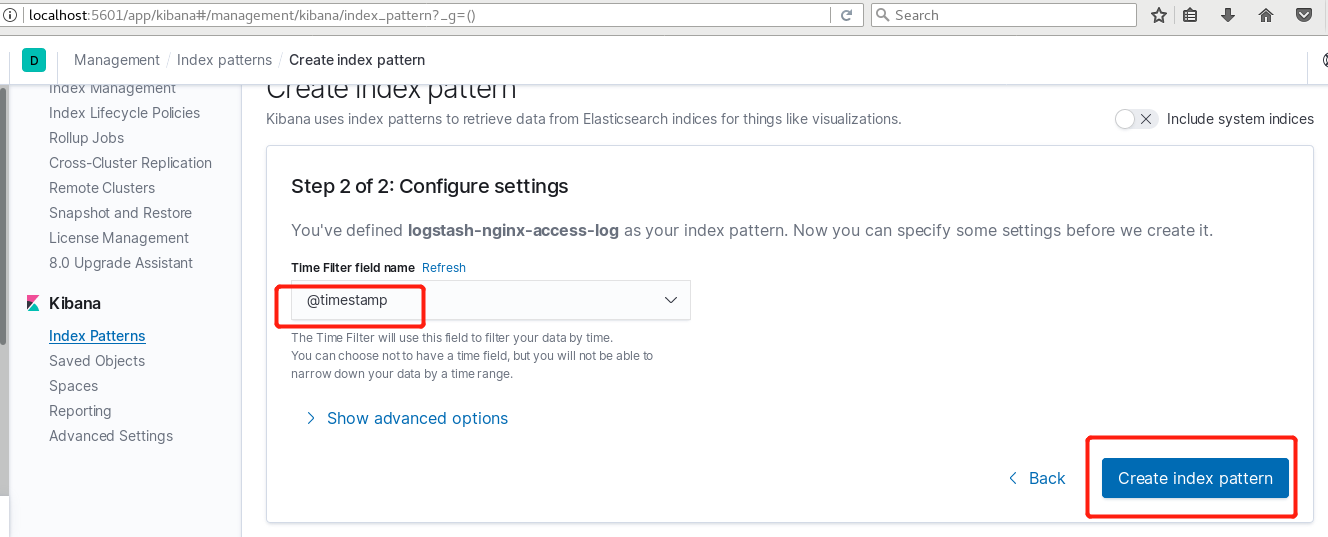
-
查看日志量等信息
-

